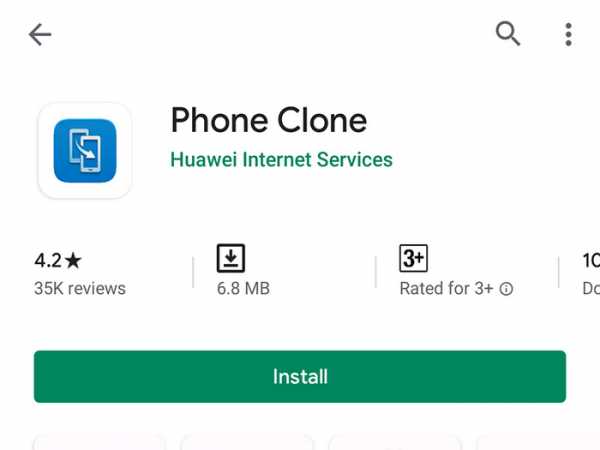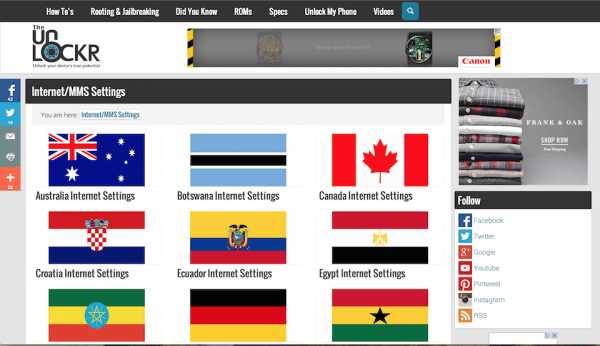Как задействовать карту памяти на самсунге
пошаговая инструкция по активации MicroSD-карты (флешки) на Android
Для любого гаджета важен такой параметр как объем памяти. Чем он больше, тем большее количество информации можно хранить, тем быстрее будет идти работа. Встроенного объема не всегда хватает, тогда встает вопрос – какую лучше купить и как корректно подключить карту памяти к телефону Самсунг? Это не сложная процедура, но имеет свои нюансы.

Подключаем карту памяти к телефону Самсунг
Отметим, что на рынке множество разнообразных устройств, различающихся по объемам. Производители смартфонов постоянно анонсируют новые модели с увеличенными параметрами. Например, Самсунг выпустил смартфон с показателем в 1 ТВ (1024 Gb). Конечно, такой гаджет продается по высокой стоимости и доступен далеко не всем. Выход – приобретение дополнительной microsd, представляющей собой физический носитель информации микро формата. На ней могут храниться самые различные файлы: от системных, приложений и игр до фильмов, программ др.
Важные показатели:
- тип: MicroSD, SDHC, SDXC и др.;
- класс – чем выше, тем лучше. Означает количество мегабайт, передаваемых за 1 секунду. Оптимальным считают 10 класс – хорошее сочетание скорости и стоимости.
Производители мобильников в инструкции к устройству рекомендуют к использованию те или иные варианты, ограничивая минимальные показатели для корректной работы с Самсунг galaxy.
Отметим, что работать sd card может в качестве съемного носителя (по типу USB накопителя) или как внутренняя память мобильного или планшета.
Важно: если сделать карту внутренним носителем информации, она будет привязана к гаджету, в котором установлена. После извлечения, ее придется форматировать для последующей установки.
Инструкция по установке:
- Найти разъем для установки. В современных телефонах Самсунг – в месте расположения SIM. Понадобится специальный инструмент в виде иголки. Более старые версии – отсек расположен под аккумуляторной батареей под задней крышкой.

- Внимательно осмотреть место установки и расположения контактов, установить в отсек. Закрыть отделение.

Важно: некоторые лотки в смартфонах не имеют места для расположения хранилища информации.
Как настроить сохранение файлов на MicroSD-карту
При первоначальной установке, девайс по умолчанию определяется как мобильный носитель, а не внутренний. Сохранение файлов нужно будет выполнять вручную.
Чтобы установить автоматическое сохранение, необходима настройка.
Важно: вынимать MicroSD из мобильного или планшета в таком режиме нельзя – данные будут потеряны.
Настройка:
Чтобы достать девайс, необходимо отключить его как системное хранилище.
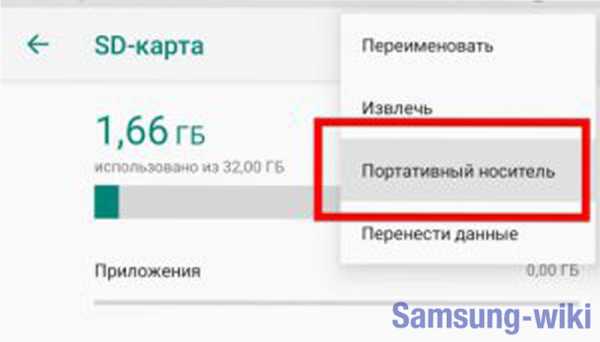
Что делать если смартфон не видит карту памяти
Возможные действия:
- перезагрузка Android, телефона;
- при съемном аккумуляторе – отключить смартфон, вынуть батарею. Через несколько минут вернуть на место, включить устройство;
- проверить технические характеристики устройства, возможно они не совместимы с Самсунгом. Осмотреть хранилище на наличие повреждений;
- проверить все ли приложения “не видят” девайс. Если это не так, налицо программный сбой.
Как очистить карту памяти на Самсунге
Как подключить карту памяти к телефону Самсунг мы выяснили, процесс очистки еще более прост. Форматирование приводит к полной очистке, никаких файлов не останется.
- Алгоритм:
- открыть “Настройки” — “Хранилище”;
- выбрать устройство и перевести его в режим съемного носителя;
- тапнуть “Форматировать”.
MicroSD устройства для хранения информации – удобный способ расширить возможности смартфона или планшета. Подбор ведут по техническим характеристикам, учитывая рекомендации производителя.
Samsung представляет первую в мире линейку съемных карт памяти Universal Flash Storage (UFS) с емкостью до 256 гигабайт (ГБ)

Компания Samsung Electronics, мировой лидер в области передовых технологий памяти, сегодня представила первые в отрасли съемные карты памяти на основе стандарта расширения карты JEDEC Universal Flash Storage (UFS) 1.0 * для использования в мобильных устройствах для съемки с высоким разрешением, таких как DSLR, 3D. VR-камеры, экшн-камеры и дроны.Ожидается, что карты Samsung UFS с широким диапазоном емкостей хранения, включая 256, 128, 64 и 32 гигабайта (ГБ), значительно увеличат производительность на рынке внешних запоминающих устройств, обеспечивая гораздо более приятные мультимедийные возможности.
«Наша новая карта UFS емкостью 256 ГБ обеспечит идеальный пользовательский интерфейс для потребителей, ориентированных на цифровые технологии, и станет лидером отрасли в создании наиболее конкурентоспособного решения для карт памяти», - сказал Юнг Бэ Ли, старший вице-президент по планированию продуктов памяти и разработке приложений, Samsung. Электроника «Выпуская нашу новую линейку высокопроизводительных карт UFS с большой емкостью, мы меняем парадигму роста рынка карт памяти, уделяя первостепенное внимание производительности и удобству для пользователя.”
Новая съемная карта памяти UFS емкостью 256 ГБ от Samsung, называемая просто картой UFS, значительно улучшит взаимодействие с пользователем, особенно в играх 3D с высоким разрешением и воспроизведении фильмов с высоким разрешением. Он обеспечивает более чем в пять раз более высокую производительность последовательного чтения по сравнению с типичной картой microSD, считывая последовательно со скоростью 530 мегабайт в секунду (МБ / с), что аналогично скорости последовательного чтения наиболее широко используемых твердотельных накопителей SATA. С этой картой UFS потребители могут прочитать фильм Full-HD объемом 5 ГБ примерно за 10 секунд, по сравнению с типичной картой microSD UHS-1, на которую потребуется более 50 секунд при скорости последовательного чтения 95 МБ / с.Кроме того, при скорости произвольного чтения 40 000 IOPS карта емкостью 256 ГБ обеспечивает более чем в 20 раз более высокую производительность произвольного чтения по сравнению с типичной картой памяти microSD, которая предлагает приблизительно 1800 IOPS.
Когда дело доходит до записи, новая карта UFS емкостью 256 ГБ обрабатывает 35000 случайных операций ввода-вывода в секунду, что в 350 раз выше, чем 100 операций ввода-вывода типичной карты microSD, и обеспечивает скорость последовательной записи 170 МБ / с, что почти вдвое превышает производительность карты microSD высшего класса. скорость. Благодаря этим существенным улучшениям производительности новая карта UFS емкостью 256 ГБ значительно сокращает время загрузки мультимедийных данных, время загрузки эскизов фотографий и время очистки буфера в режиме серийной съемки, что в совокупности может быть особенно полезно для пользователей цифровых зеркальных фотокамер.Для непрерывной съемки 24 больших / сверхвысоких фотографий в формате JPEG (эквивалент 1120 мегабайт (МБ)) с помощью высококачественной цифровой зеркальной камеры карта UFS емкостью 256 ГБ занимает менее семи секунд по сравнению с картой microSD UHS-1, которая обычно занимает около 32 секунд. секунд при 35 МБ / с.
Для достижения наивысшей производительности и наиболее энергоэффективной передачи данных карта UFS поддерживает несколько команд с функциями очереди команд и обеспечивает одновременное чтение и запись с использованием отдельно выделенных путей, удваивая пропускную способность.
Как ведущий поставщик хранилищ памяти, Samsung агрессивно готовит решения UFS для рынка, одновременно внося свой вклад в стандартизацию JEDEC спецификации Universal Flash Storage 2.0 в сентябре 2013 года и стандарта Universal Flash Storage (UFS) 1.0 Card Extension в Март 2016 года. После того, как в январе 2015 года компания представила первый в отрасли встроенный чип UFS на 128 ГБ, в феврале этого года компания успешно выпустила на рынок встроенную память UFS на 256 ГБ для мобильных устройств высокого класса.Ранее в этом месяце Samsung также завершила программу сертификации Universal Flash Storage Association ** (UFSA), в рамках которой оцениваются электрические и функциональные характеристики совместимости карт UFS, а новые продукты Samsung для карт UFS были утверждены как сертифицированные UFSA карты UFS. с правом использования официального логотипа UFS впервые в отрасли.
* Samsung играет ведущую роль в стандартизации JEDEC Universal Flash Storage (UFS) 1.0 Card Standard и подала семь заявок на патенты на дизайн в USPTO (патентное и торговое ведомство США), которые компания раскрыла всем членам JEDEC в соответствии с условием RAND (разумное и недискриминационное лицензирование), которое позволяет производителям разрабатывать карточные продукты UFS без роялти. Выплата роялти обычно включает значительную часть других видов производства съемных карт. Для получения дополнительной информации посетите http://www.jedec.org/news/pressreleases/jedec-publishes-universal-flash-storage-ufs-removable-card-standard /
** UFSA объявило о выпуске матрицы тестирования соответствия (CTM) универсального флеш-хранилища (UFS) в апреле 2016 года.Для получения дополнительной информации посетите https://ufsa.org/
.Как отформатировать SD-карту на SAMSUNG Galaxy A20, how to
SD-карта - это внешнее хранилище, которое позволяет хранить больше фотографий, видео и файлов на вашем устройстве Android. Если требуется форматирование, воспользуйтесь нашим руководством.
Важно: Обратите внимание, что после форматирования SD-карты все данные будут удалены!
Инструкции по форматированию SD-карты
Чтобы отформатировать SD-карту на устройстве Android, откройте список приложений . Затем найдите и выберите Settings и из следующего списка выберите Storage .
Прокрутите вниз и коснитесь Форматировать SD-карту и следуйте инструкциям.
Прочтите предупреждение и снова коснитесь Форматировать SD-карту. (Обратите внимание: если эта опция отключена, сначала коснитесь Отключить карту SD ). Коснитесь Удалить все , чтобы завершить форматирование карты памяти.
В зависимости от модели телефона и версии Android названия параметров могут незначительно отличаться.
Если вы нашли это полезным, нажмите на звездочку Google, поставьте лайк Facebook или подписывайтесь на нас на Twitter и Instagram
.Как отформатировать SD-карту на SAMSUNG Galaxy A70, как
SD-карта - это внешнее хранилище, которое позволяет хранить больше фотографий, видео и файлов на вашем устройстве Android. Если требуется форматирование, воспользуйтесь нашим руководством.
Важно: Обратите внимание, что после форматирования SD-карты все данные будут удалены!
Инструкции по форматированию SD-карты
Чтобы отформатировать SD-карту на устройстве Android, откройте список приложений . Затем найдите и выберите Settings и из следующего списка выберите Storage .
Прокрутите вниз и коснитесь Форматировать SD-карту и следуйте инструкциям.
Прочтите предупреждение и снова коснитесь Форматировать SD-карту. (Обратите внимание: если эта опция отключена, сначала коснитесь Отключить карту SD ). Коснитесь Удалить все , чтобы завершить форматирование карты памяти.
В зависимости от модели телефона и версии Android названия параметров могут незначительно отличаться.
Если вы нашли это полезным, нажмите на звездочку Google, поставьте лайк Facebook или подписывайтесь на нас на Twitter и Instagram
.